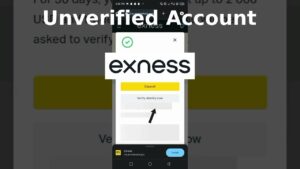Al usar MetaTrader con Exness, es esencial conectarse al servidor correcto para un trading suave y eficiente. El servidor juega un papel crucial en asegurar una ejecución rápida de las operaciones, baja latencia y tiempo de inactividad mínimo. Si la configuración del servidor es incorrecta, puede llevar a problemas como fallos de conexión, ejecución lenta de órdenes o incluso la imposibilidad de realizar operaciones. Estos problemas pueden afectar directamente tu desempeño en el trading, especialmente en mercados de rápida movilidad.
Instalar MetaTrader
Antes de poder iniciar sesión en tu cuenta de Exness y comenzar a operar, primero debes instalar la plataforma MetaTrader en tu dispositivo. MetaTrader es la plataforma de trading principal utilizada por Exness, ofreciendo una amplia gama de herramientas para el trading, análisis y trading automatizado. Si aún no lo has instalado, sigue estos sencillos pasos:
1. Descargar MetaTrader
- Ve al sitio web oficial de Exness.
- Navega a la sección de Plataformas de Trading y elige MetaTrader 4 o MetaTrader 5 según tu preferencia. Ambas plataformas son respaldadas por Exness.
- Haz clic en Descargar para comenzar el proceso de instalación.
2. Selecciona la versión correcta para tu sistema operativo
- Windows: Elige la versión compatible con tu sistema operativo Windows (usualmente de 32 bits o 64 bits).
- macOS: Si estás usando una Mac, asegúrate de descargar la versión de macOS. Exness proporciona guías detalladas de instalación para ambas plataformas para ayudar con la configuración.
- Móvil: Para operar desde tu celular, puedes descargar MetaTrader 4 o 5 directamente desde Google Play Store (para Android) o Apple App Store (para iOS).
3. Instalar MetaTrader
- Una vez que la descarga esté completa, abre el archivo de instalación de MetaTrader y sigue las instrucciones de instalación que aparecen en pantalla.
- Para Windows, simplemente haz clic en Siguiente y luego en Instalar. La plataforma se instalará en tu directorio de programas predeterminado.
- Para macOS, arrastra el ícono de MetaTrader a tu carpeta de Aplicaciones después de abrir el archivo descargado.
4. Lanzar MetaTrader
- Después de la instalación, abre la plataforma MetaTrader desde el acceso directo en tu escritorio (Windows) o desde la carpeta de Aplicaciones (macOS).
- Ahora estás listo para proceder a la pantalla de inicio de sesión y conectarte a tu cuenta de Exness.
Al completar estos pasos, estarás listo para ingresar los detalles de tu cuenta de Exness y comenzar a operar.
Inicia sesión en tu cuenta de trading
Ahora que MetaTrader está configurado, es hora de iniciar sesión:
- Abre MetaTrader en tu computadora.
- Haz clic en Archivo > Iniciar sesión en cuenta de trading.
- Ingresa tu número de cuenta y contraseña.
- A continuación, se deberán ingresar los detalles del servidor. Aquí es donde la configuración correcta del servidor es esencial.
Importante: El servidor que utilizas depende del tipo de cuenta que tienes (real o demo) y de la región en la que estás operando.
Encuentra la Información Correcta de tu Servidor
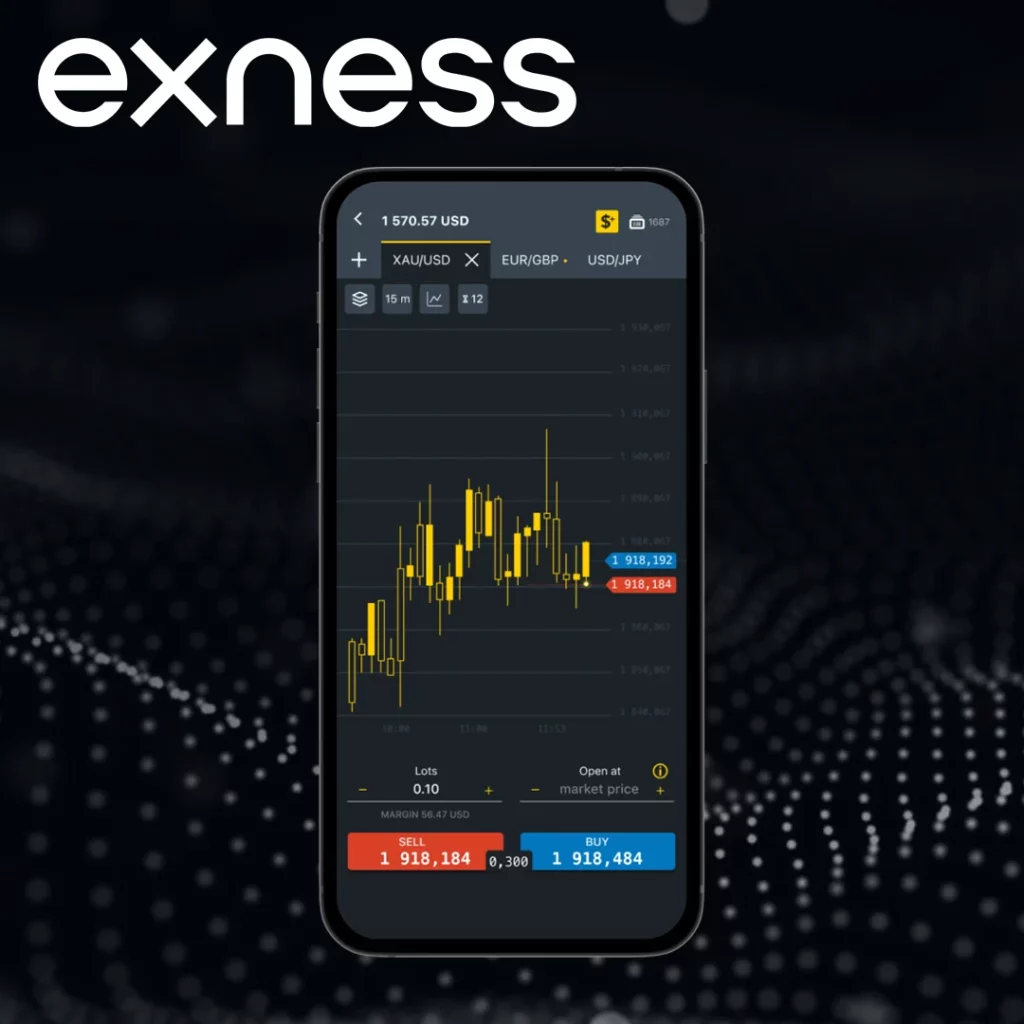
La parte más importante del proceso de inicio de sesión es asegurarte de seleccionar el servidor correcto vinculado a tu cuenta de Exness. Aquí te mostramos cómo puedes encontrar los detalles del servidor:
- Inicia sesión en tu Área Personal de Exness en el sitio web oficial de Exness.
- Ve a la sección Mis Cuentas.
- Encuentra tu cuenta de trading y haz clic en el ícono de tres puntos al lado.
- Selecciona la información de la cuenta.
- Aquí verás la información del servidor listada. Este es el servidor que necesitarás ingresar en MetaTrader.
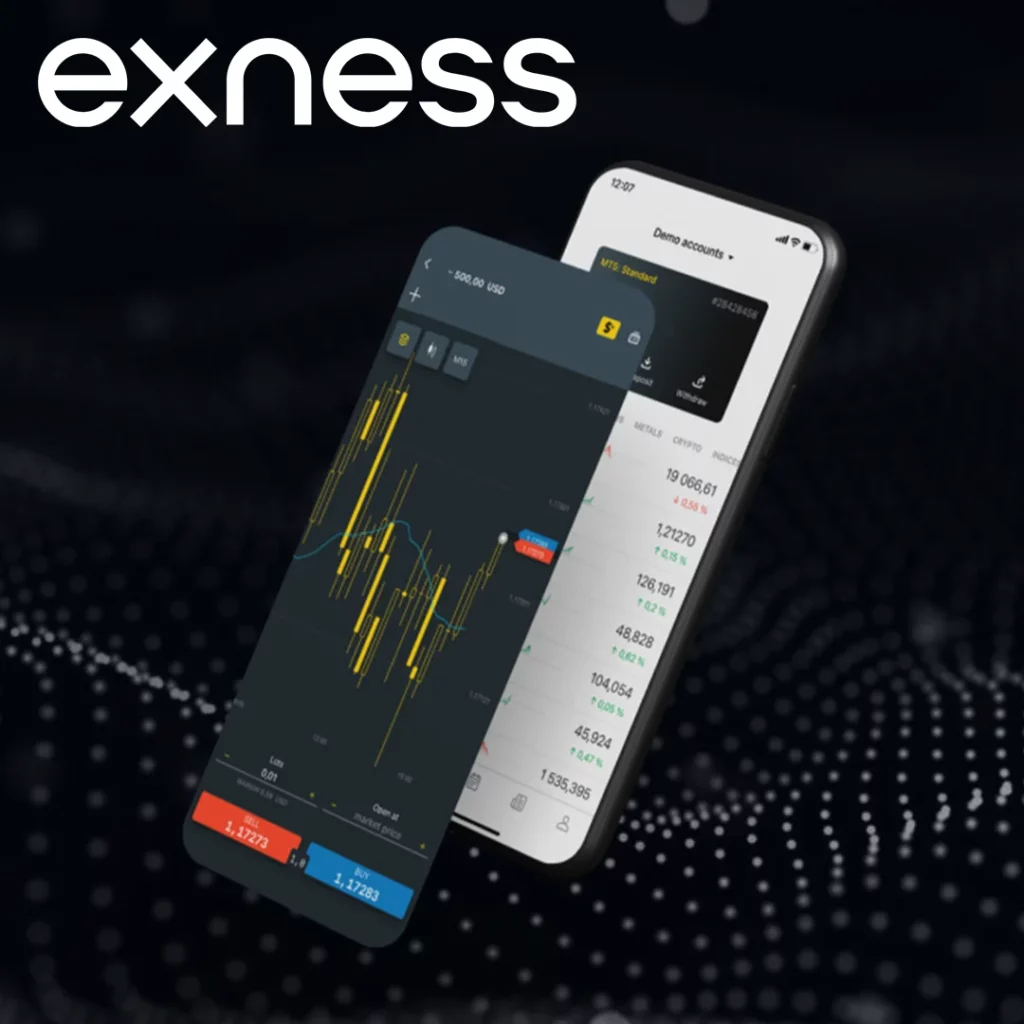
Ingresa los detalles del servidor en MetaTrader
Una vez que tengas el nombre del servidor desde tu Área Personal de Exness, sigue estos pasos para iniciar sesión:
- En MetaTrader, ve a Archivo > Iniciar sesión en cuenta de trading.
- En el campo Servidor, pega o escribe el nombre del servidor que obtuviste anteriormente.
- Introduzca su número de cuenta y contraseña.
- Haz clic en Iniciar sesión.
Después de iniciar sesión exitosamente, revisa la esquina inferior derecha de tu plataforma MetaTrader. Si estás conectado, deberías ver el estado “Conectado”.
Gestión de Múltiples Cuentas con MT4 MultiTerminal
Si estás manejando múltiples cuentas de trading, podrías querer usar MT4 MultiTerminal. Esto te permite controlar hasta 128 cuentas de trading simultáneamente, todo desde una sola plataforma.
Cómo usar MT4 MultiTerminal
- Descarga MT4 MultiTerminal desde el sitio web de Exness.
- Instala y abre la plataforma MT4 MultiTerminal.
- Para agregar cuentas, ve a Archivo > Iniciar sesión en Cuenta de Comercio e ingresa el servidor, número de cuenta y contraseña para cada cuenta.
- Tus cuentas aparecerán en el panel Navegador de Cuentas para un manejo fácil.
Probar la conexión del servidor
Después de iniciar sesión con éxito, es importante asegurarse de que tu conexión al servidor de Exness sea estable y confiable. Esto ayuda a evitar problemas como retrasos en la ejecución de órdenes o datos faltantes. Aquí te mostramos cómo puedes probar rápidamente la conexión del servidor:
Verificar el estado de la conexión
- Mira la esquina inferior derecha de tu plataforma MetaTrader.
- Si te has conectado exitosamente al servidor, mostrará “Conectado” junto con la hora actual del servidor.
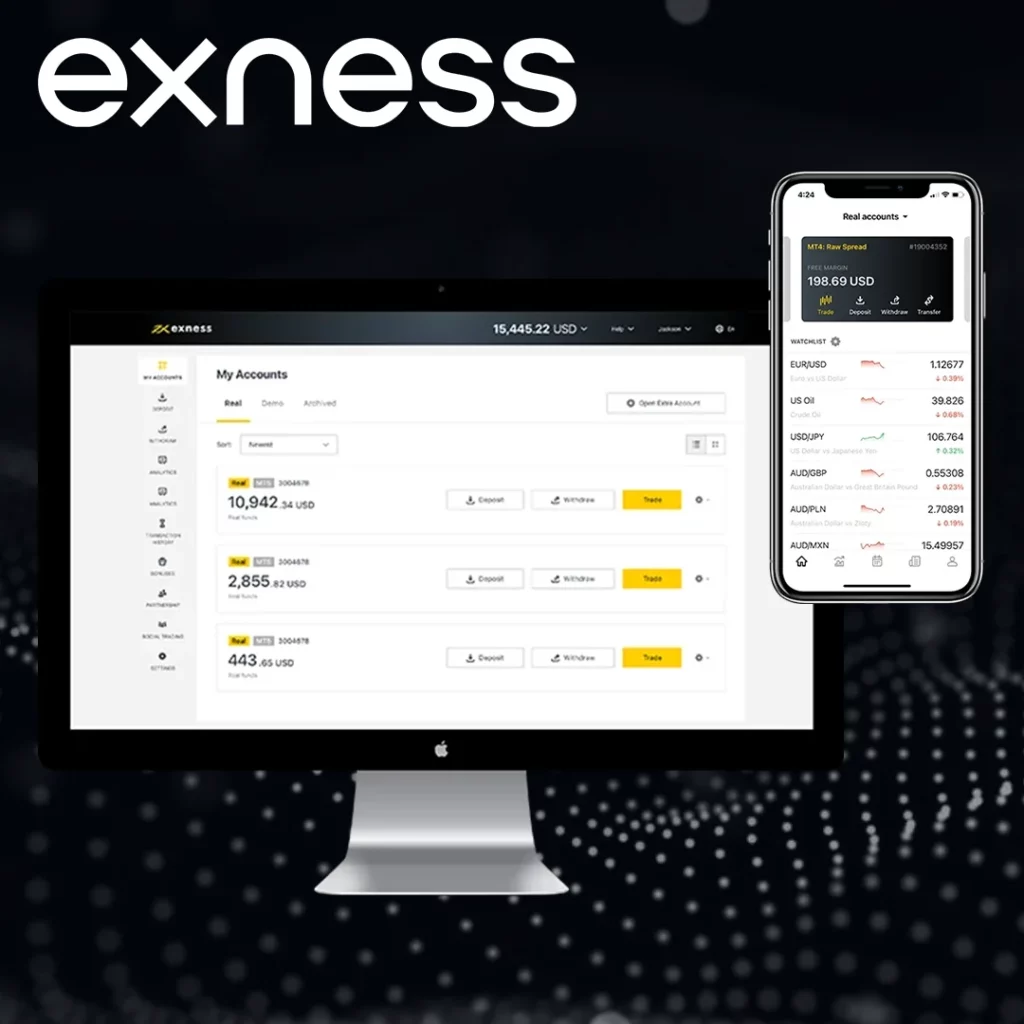
Solución de problemas de “Sin conexión”:
Si ves “Sin Conexión”, indica que la plataforma no pudo establecer un enlace estable con el servidor. Puedes solucionar el problema mediante:
- Re Revisando los detalles de tu servidor: Verifica nuevamente tu número de cuenta, contraseña y nombre del servidor en tu Área Personal de Exness. Asegúrate de que estén ingresados correctamente en MetaTrader.
- Revisando tu conexión a internet: Asegúrate de que tu conexión a internet esté activa y estable. Una conexión débil o intermitente puede impedir que MetaTrader se conecte al servidor.
- Reiniciar MetaTrader: A veces, simplemente cerrar y volver a abrir MetaTrader puede solucionar el problema.
Siguiendo estos pasos, puedes asegurarte de que tu conexión sea estable y que estés listo para operar sin interrupciones.
Solución de Problemas Comunes de Conexión
Si te encuentras con problemas de conexión, aquí están las causas comunes y sus soluciones:
| Problema | Causa | Solución |
| Sin conexión | Detalles del servidor incorrectos o credenciales de inicio de sesión | Verifica el servidor y las credenciales en el Área Personal de Exness. |
| Conexión lenta | Mala conexión a internet o sobrecarga del servidor | Revisa la velocidad de tu internet o intenta conectarte más tarde. |
| Desconectado frecuentemente | Problemas de red o alta latencia | Usa una conexión a internet por cable y evita usar VPNs que podrían afectar la conexión. |
| No se puede iniciar sesión | Servidor incorrecto o en mantenimiento | Visita el soporte de Exness para conocer el estado del servidor o verificar si hay mantenimiento en curso. |
Configuración avanzada para traders experimentados
Para los traders más experimentados que quieren ajustar su plataforma MetaTrader, hay configuraciones adicionales que pueden modificar:
Reduciendo Barras Máximas
Para reducir la carga del sistema y mejorar la velocidad de las transacciones:
- Ve a Herramientas > Opciones > Gráficos.
- Reducir las barras máximas en el gráfico y las barras máximas en el historial.
Desactivando el feed de noticias
- Ve a Herramientas > Opciones > Servidor.
- Desmarca Habilitar Noticias para detener las actualizaciones constantes de noticias en MetaTrader, lo cual puede afectar el rendimiento.
Optimizar el uso de la memoria
- Ve a Herramientas > Opciones > Sistema.
- Ajusta el uso de memoria para asegurar que MetaTrader funcione sin problemas sin consumir demasiada RAM.
Soporte y Recursos de Exness

Si continúas experimentando problemas para conectarte al servidor, Exness ofrece soporte al cliente 24/7. Puedes contactarlos a través de:
- Chat en vivo en el sitio web de Exness.
- Soporte por correo electrónico: [email protected].
- Soporte telefónico disponible en los números locales de oficina listados en la página de contacto de Exness.
Antes de contactar al soporte, asegúrate de que:
- Has verificado los detalles del servidor.
- Tu conexión a internet es estable.
- Has revisado Exness en busca de cualquier problema conocido.
Conclusión
Configurar el servidor correcto en Exness MetaTrader es una tarea sencilla pero esencial para todo comerciante. Siguiendo los pasos anteriores, puedes asegurarte de estar conectado al servidor correcto y evitar problemas comunes de inicio de sesión. La realización de chequeos regulares del estado del servidor y la resolución de problemas de red también pueden ayudarte a mantenerte conectado sin interrupciones.
Para aquellos que gestionan múltiples cuentas, MT4 MultiTerminal ofrece una manera poderosa de manejar todo en un solo lugar. Con el soporte 24/7 de Exness, siempre puedes obtener ayuda cuando la necesites.

Negocie con un corredor de confianza Exness hoy
Descubra usted mismo por qué Exness es el bróker preferido de más de 800.000 operadores y 64.000 socios.
Preguntas Frecuentes
¿Cómo instalo MetaTrader en mi dispositivo?
Para instalar MetaTrader, descarga la plataforma desde el sitio web de Exness. Elige la versión correcta para tu sistema operativo (Windows, macOS o móvil) y sigue las instrucciones de instalación. Una vez instalada, inicia la plataforma para comenzar el proceso de configuración.